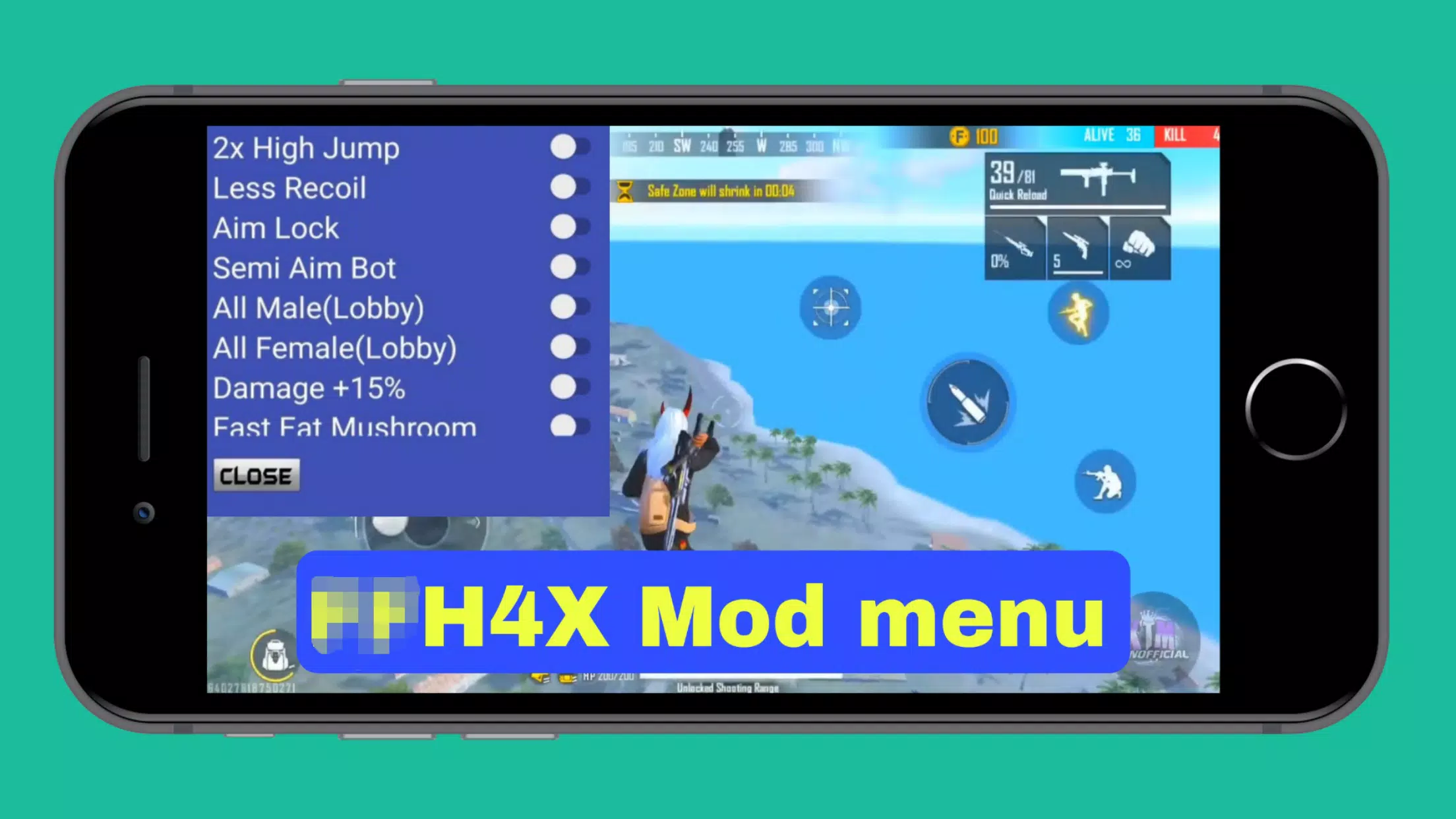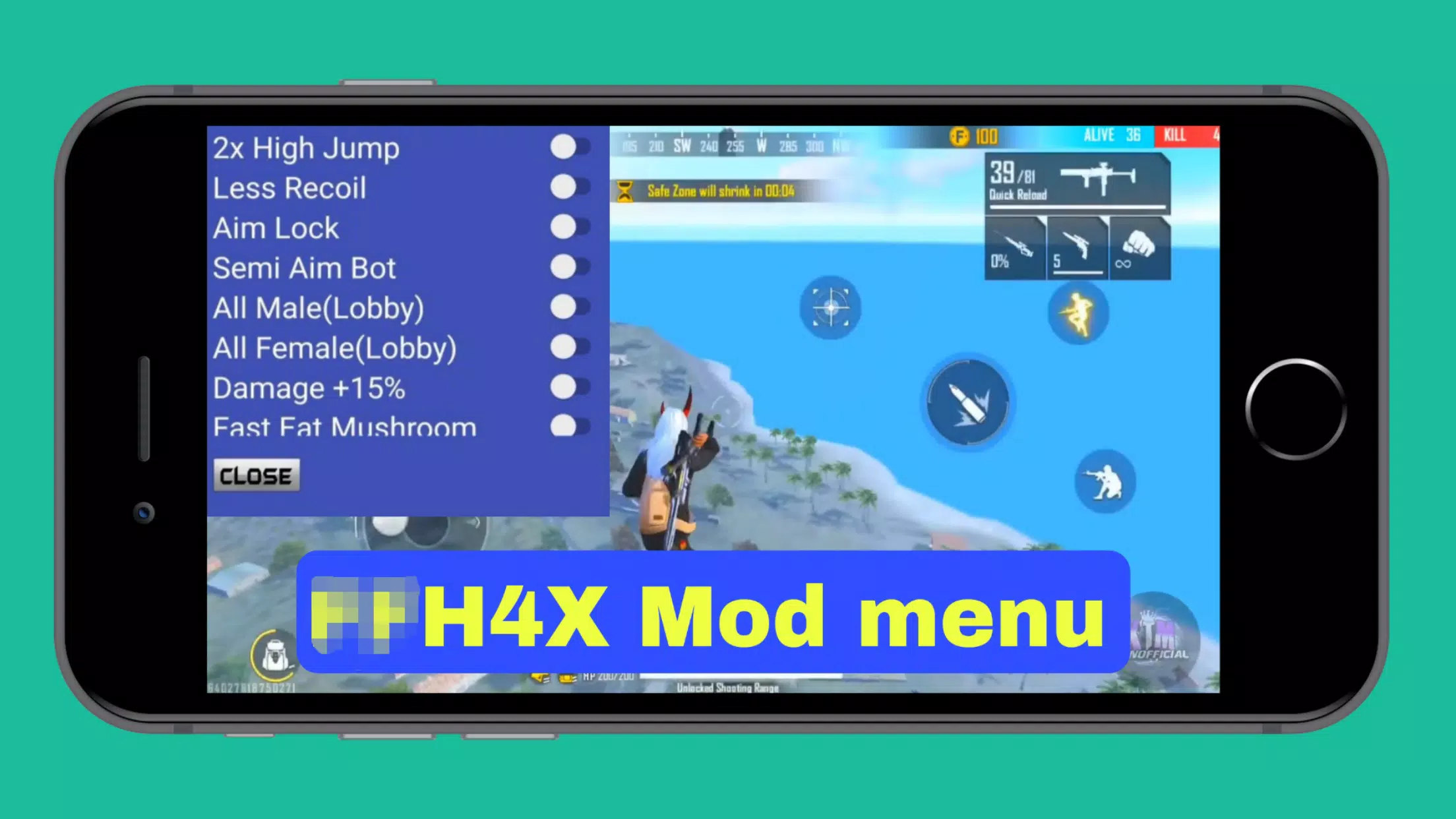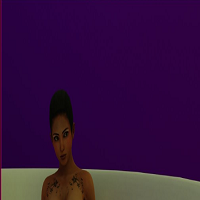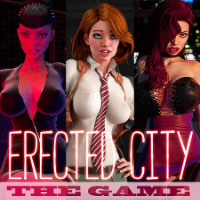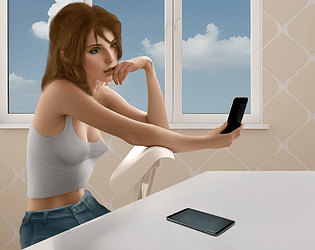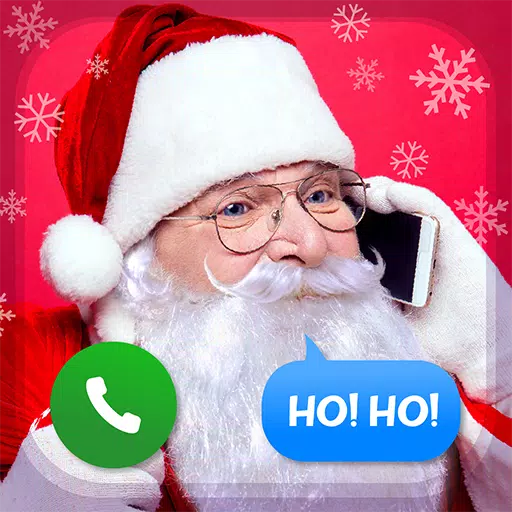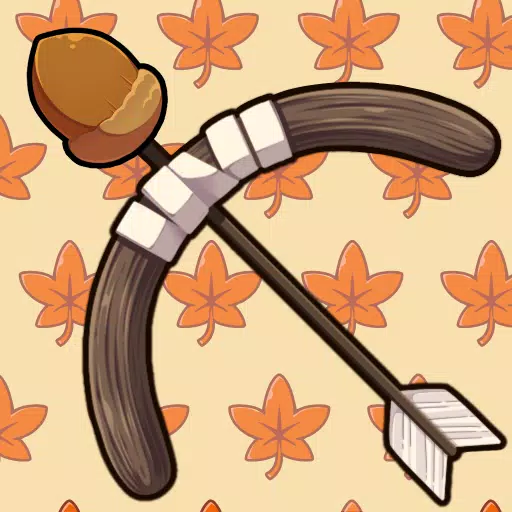Google Chrome के अनुवाद सुविधाओं की शक्ति को अनलॉक करें: एक व्यापक गाइड
यह गाइड Google Chrome की अनुवाद सुविधाओं का एक चरण-दर-चरण वॉकथ्रू प्रदान करता है, जो बहुभाषी वेबसाइटों के सहज नेविगेशन को सक्षम करता है। पूरे वेब पेजों का अनुवाद करें, चयनित पाठ का अनुवाद करें, और भाषा की बाधाओं को खत्म करने के लिए अपनी अनुवाद सेटिंग्स को अनुकूलित करें।
चरण 1: सेटिंग्स मेनू तक पहुंच
अपने ब्राउज़र विंडो के ऊपरी दाएं कोने में क्रोम मेनू आइकन (आमतौर पर तीन ऊर्ध्वाधर डॉट्स या तीन क्षैतिज रेखाओं) पर क्लिक करें।
!
चरण 2: सेटिंग्स के लिए नेविगेटिंग
ड्रॉपडाउन मेनू में, "सेटिंग्स" चुनें। यह आपके ब्राउज़र के सेटिंग्स पृष्ठ को खोलेगा।
!
चरण 3: अनुवाद सेटिंग्स का पता लगाना
सेटिंग्स पृष्ठ के शीर्ष पर, खोज बार का उपयोग करें। प्रासंगिक सेटिंग्स को जल्दी से खोजने के लिए "अनुवाद" या "भाषा" दर्ज करें।
!
चरण 4: भाषा सेटिंग्स तक पहुँच
आपको "भाषा" या "अनुवाद सेवाएं" लेबल वाला एक विकल्प मिलेगा। आगे बढ़ने के लिए इस विकल्प पर क्लिक करें।
चरण 5: भाषाओं का प्रबंधन
भाषा सेटिंग पृष्ठ समर्थित भाषाओं की एक सूची प्रदर्शित करता है। आवश्यकतानुसार भाषाओं को जोड़ने या प्रबंधित करने के लिए ड्रॉपडाउन मेनू का उपयोग करें।
!
चरण 6: स्वचालित अनुवाद को सक्षम करना
महत्वपूर्ण रूप से, विकल्प सुनिश्चित करें "उन पृष्ठों का अनुवाद करने के लिए जो आपकी भाषा में नहीं हैं" सक्षम है। यह सुनिश्चित करता है कि क्रोम स्वचालित रूप से आपको अपने ब्राउज़र के डिफ़ॉल्ट से अलग भाषाओं में पृष्ठों का अनुवाद करने के लिए प्रेरित करता है।
इन चरणों का पालन करके, आप एक सहज बहुभाषी ब्राउज़िंग अनुभव के लिए Google Chrome की अनुवाद क्षमताओं की शक्ति का उपयोग कर सकते हैं।